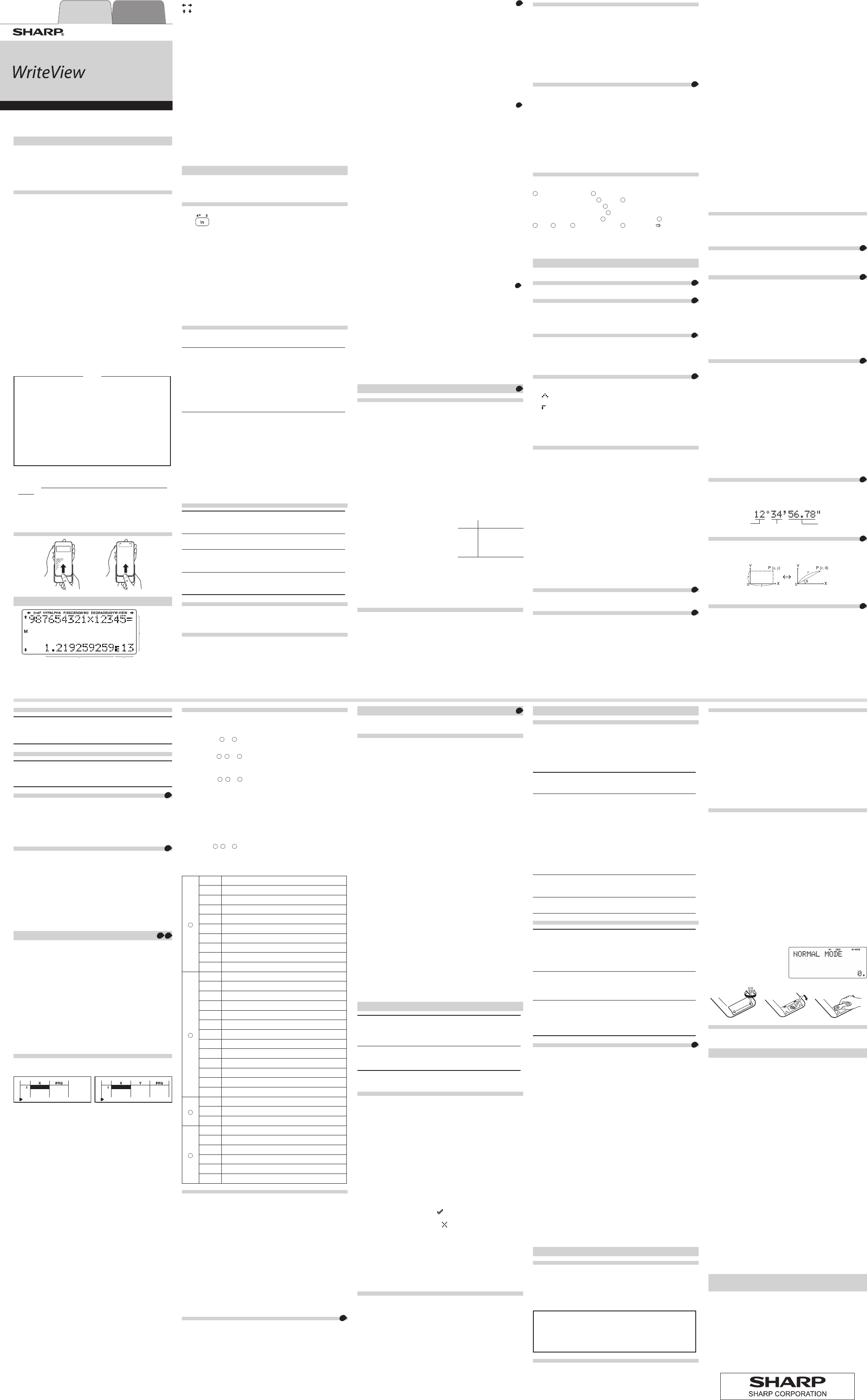PRINTED IN CHINA / IMPRIMÉ EN CHINE / GEDR
17BC(TINSZA182EHZZ)
INTRODUCTION
En ce qui concerne les exemples de calcul (y compris certaines
form reportez-vous au verso du mode d’emploi.P
l’utilisation,
Remarque :
mode d’emploi sont susceptibles de ne pas être
disponibles dans certains pays.
Remarques sur l’utilisation
• Netransportezpaslacalculatr
votre pantalon, sous peine de la casser en v
L
•
comme sur le tableau de bord d’une v
chauffageeté
excessiv
•
Cetappareiln’étantpasétanche,ilnef
l’entreposer dans des endroits où il risquerait d’être mouillé, par
ex
vapeur
• Nettoy
solvants
ou tout autre produit susceptible de ra
• Évitezleschocs;
• Nejetezjamaislespilesdanslefeu.
• Gardezlespileshorsdepor
• P
despériodesprolongées.
pendantunepériodeprolongée,pensezàaccorderdes
périodesdereposadéquatesàvosyeux,mains
(environ10à15minutestouteslesheures).
Sivousressentezdelaf
produit,arrêtezdel’utilisersur-le-champ.
consultez un médecin.
• Ceproduit,ycomprislesaccessoires,peutvariersuiteàune
amélioration sans préavis
A
•
SHARPrecommandefortementdegarderdefaçonpermanente
et séparée une trace écrite de toutes les données impor
car celles-ci peuvent être perdues ou altérées dans pratiquement
tous les produits à mémoire électronique dans cer
circonstances.
pour les données perdues ou bien rendues inutilisables que ce
soit à la suite d’une mauvaise utilisation, de réparations
remplacementdespiles,utilisationaprèse
de vie spécifiée de la pile ou toute autre cause.
• SHARPneserapastenuresponsab
matériel ou économique imprévu ou consécutif à la
mauvaise utilisation et/ou au mauv
cetappareiletdesespériphériques,àmoinsqu’unetelle
responsabilité ne soit reconnue par la loi.
♦
styloàbilleouunobjetidentique,uniquementdanslescas
suivantsN’utilisezpasunobjetav
affilée.
effacer
• Lorsdelapremièreutilisation
• Aprèsleremplacementdelapile
• P
♦
Lorsqu’une anomalie survient et qu’aucune autre solution ne fonctionne.
Boîtier
AFFICHEUR
Afchageà
matrice de
points
Mantisse Exposant
• P
afchésenmêmetemps.
•
Seulslessymbolesnécessairesàl’utilisationexpliquéesontprésentés
dansl’afchageetlesex
: Indique que cer
indiqué.
2ndF : Lorsquelatouche@ a été pressée, cette indication
s’afchepourvousindiquerquelesf
est de la même couleur que @ sont accessibles.
HYP :
LorsquelatoucheH a été pressée, cette indication
s’afchepourvoussignalerquelesf
sont accessibles.@ >,
les indications “2ndF HYP”s’afchentpourvoussignalerque
lesfonctionsh
ALPHA : Lorsquelatouche; a été pressée, cette indication
s’afchepourvousindiquerquelesf
est de la même couleur que
; sont accessibles.
Indique que x ou t ont été pressées et que vous
pouvez entrer (rappeler) le conten
FIX/SCI/ENG/N1/N2 :
Indiquelanotationemploy
valeuretchangeparlemenuSETUP(congurN1
s’afcheàl’écransouslafN2 “NORM2”.
DEG/RAD/GRAD :
BUSY : Apparaîtaucoursdel’e
W:
M : Indiquequ’unevaleurnumériqueestsauv
mémoire indépendante (M).
A
Appuyez sur j pour mettre la calculatrice sous tension.
afchéesàl’écranàlamisesoustensiondelacalculatriceapparaissent
surl’afcheur@ o pourlamettrehorstension.
Représentation des touches dans ce mode d’emploi
P
e
x
:
@ "
P
i
P
; E
• Lesfonctionsg
pour des modes spécifiques.
• L
ce mode d’emploi comme suit :
Pk
P; X
• Danscero apparaît,
lesopérationsdestouchesetlesrésultatsducalculsontindiqués
de la même manière que dans l’éditeur Line.
•
Dans
chaqueexz sur j poureffacerl’afchage
enpremier
effectués dans l’éditeur J 2 0 0 ) a
lesréglagespardéfautdel’afchage
Effacement de l’entrée et des mémoires
Opération Entrée
(Afchage)
A–F
M,X,
D1–D3 ANS S *
1
j
О Х Х Х Х
@ Z
О Х Х О О
Choixdumodede
fonctionnement (b )
О Х Х Х
Х
*
2
@ P 0
О Х Х Х Х
@ P 1 0
О О О О О
@ P 2 0*
3
О О О О О
Bouton RESET*
3
О О О О О
О
: Efface
Х
: Garde en mémoire
*1 Données statistiques (données saisies)
*2 Effacélorsduchangemententrelessous-modesenmodeST
*3
L
stockées
T
Appuyez sur @ Ppourafcherlemenu.
• P0.
Lesparamètressontrégléscommesuit:
• Unitéangulaire:
• Notationd’afchage:
• BaseN:
• Décimalepériodique:OFF
Choix du mode de fonctionnement
ModeNORMAL:b 0
P
des fonctions scientifiques
Mode STb 1
P
Mode Tb 2
P
format tableau.
Mode DRILL :b 3
P
multiplication.
La touche HOME
Appuyez sur 7pourre
Remarque :
même manière que lorsque le mode est modifié.
Menu SET UP
Appuyez sur JpourafcherlemenuSETUP
Appuyez sur j pour quitter le men
Remarque :N pour re
parentafchéprécédemment.
Choix de l’unité angulaire(degrés,
DEG (°) : J 0 0 (par défaut)
RAD (rad) :J 0 1
GRAD(g): J 0 2
Choix de la notation et du nombre de décimales
1
Deuxréglagespourlavirguleottante(NORM1etNORM2),virgule
décimalexe(FIX),notationscientique(SCI)etnotationingénieur(ENG).
•J 1 0 (FIX)ouJ 1
2 (ENG), le nombre de décimales (T
une valeur comprise entre 0 et 9.
•
Lorsque vous appuyJ 1 1 (SCI), le nombre de
chiffressignicatifspeutêtredénipourunevaleurcompriseentre0
et9.
Réglage du système des nombres à virgule flottante en
notation scientifique
NORM1(pardéfaut)etNORM2.
afchéennotationscientiqueendehorsdelaplagepréétablie:
• NORM1(J 1 3) : 0,000000001
≤|x| ≤ 9 999 999 999
• NORM2(J 1 4) : 0,01
≤|x| ≤ 9 999 999 999
Choix de l’éditeur et réglage de l’affichage de réponse
2
Cettecalculatriceper
modeNORMAL:
Réglezleformatd’afchagedesrésultatsdecalculsnumériques
dans
L
EXACT(a/br,
p
) J 2 0 0 (par déf
APPRO J 2 0 1
L J 2 1
Remarques :
•(a/br ,p )”estréglé,ils’afchesouslef
fraction ou sous le fp et r )
lorsquel’afchageestpossible.
•
format décimal ou au format fraction, et pas au f
irrationnel (incluant p et r ).
•U pour modifier le format des résultats du calcul
surunformatpouvantêtreafché
Réglage du contraste de l’affichage
Appuyez sur J 3 , puis sur + ou &pourréglerle
contraste.j pour sortir.
Méthode d’insertion et de remplacement
Lorsquevousutilisezl’éditeurLine
saisiede“INSER
Lorsquevouspassezàlaméthodederemplacement(enappuy
sur J 4 1),lecurseurtriangulairedevientrectangulaire
et la fonction ou le nombre placé dessous ser
mesure de vos saisies
Réglage de la décimale périodique
3
EnmodeNORMAL,lesrésultatsducalculpeuventêtreafchés
dans un format entraînant une décimale périodique.
Décimale périodique désactivée : J 5 0 (par défaut)
Décimale périodique activée : J 5 1
•
Dans l’éditeur
l’éditeurLine,lapartiepér
• A
peutpasêtreafchéauformatdécimalpériodique.
Réglage de la virgule décimale
V
laformed’unpointoud’unevirgule.
DOT J 6 0 (par défaut)
COMMA:J 6 1
• Lorsdelasaisie,lavirguledécimaleapparaîtsouslaformed’unpoint.
SAISIE,
4
L
Saisie et affichage
Dansl’éditeur
ou cer
• L
Affichage des résultats du calcul (lorsque EXA
Lorsquec’estpossible,lesrésultatsducalculs’afcherontàl’aide
de fractions, r et
p.U,l’afchage
changecommesuit:
• F
p)
→
fractions impropres (av
sans
p)
→
nombresdécimaux
• F
p)
→
nombresdécimaux
• Nombresirrationnels(racinescarrés,fr
racines carrés)
→
nombresdécimaux
Remarques :
•
Danslescassuivantsr :
• Opérationsarithmétiquesetcalculav
• Calculstrigonométriques
V
DEG multiples de 15
RAD
multiples de
1
12
p
GRAD
multiples de
3
50
•
Danslescalculstrigonométriques,si
vous entrez des v
indiquées dans le tableau à droite, les
résultats peuvent être indiqués ar .
• Lesfractionsimpropresoupropres
sontconv
nombresdécimauxsilenombre
dechiffresutilisésdansleurexpressionestsupérieuràneuf
Danslecasdefractionsmixtes,lenombremaximumdechiffres
afchables(ycomprislesentiers)estdehuit.
• Silenombredechiffresdansledénominateurd’unrésultat
fractionnel utilisant
p est supérieur à trois, le résultat est conv
etafchéennombredécimal.
L
Saisie et affichage
Dansl’éditeurLine,v
ligneparligne.
Remarques :
• L
•
formedécimaleoudefractionssuruneligne,sicelaestpossib
•U pourpasserleformatd’afchageauformat
fractionnel ou décimal (si possible).
Modification de l’équation
Juste après al v
ramène à la fin de l’équation tandis qu’appuyer sur r v
ramène au début.l , r , u ou d pour
déplacer le curseur@ l ou @ r pour
placer le curseur directement au début ou à la fin d’une équation.
T
P
puis appuyez sur N.
un nombre sur lequel le curseur est placé en appuyant sur @ y .
Remarque :
Dansunmenuàplusieursniveaux,v
sur N pour rev
Fonction de rappel multi-ligne
5
Cette calculatrice comprend une fonction de rappel des équations
etdesréponsesprécédentesenmodeNORMAL.Si vous appuyez
sur u , l’équation précédente apparaîtra à l’écran.
caractèrespouvantêtreenregistrésestlimitéLorsque la mémoire
estpleine,leséquationssauv
laplace,encommençantparlaplusancienne.
• P
l ou r.
•
Lamémoiremulti-ligneseraeff
@ Z ,changementdemode,RESET
N,convJ
2 0 0, J 2 0 1 ou J 2 1) et
effacement de la mémoire (@ P 1 0 ).
Niveaux de priorité dans le calcul
Cette calculatrice effectue les diff
tenant compte des priorités suivantes :
1
F
m
4, etc.)
2
Lesfonctionspourlesquellesl’argument
précède (
x
−
1
, x
2
, n!, etc.)
3
y
x
,
x
r
4
Multiplication implicite d’une
valeurenmémoire(2Y
5
Les fonctions pour lesquelles
l’argumentsuit(sin,cos,etc.)
6
Multiplication implicite d’une
fonction (2sin 30,
A
1
4
, etc.)
7
nCr
8
× , ÷ , int÷
9
+ , −
10
AND
11
OR,XOR,XNOR
12
= , M+ , M− , M, ► DEG,
►RAD► GRAD
→
r q ,
→
xy
et autres instructions de fin
de calcul
• Lorsquedesparenthèsessontutilisées,lescalculsentre
parenthèsesontprioritésurtouslesautrescalculs.
CALCULS SCIENTIFIQUES
•
Appuyezsurlestouchesb 0 poursélectionnerlemodeNORMAL.
Calculs arithmétiques
6
•
Laparenthèsedefermeture) justeav= ou m peut être omise.
Calculs avec constantes
7
•
Lors des calculs à constante, le cumulateur de
Lessoustractionsetdivisionssonteff
Dans les multiplications, le multiplicande de
•
Dans les calculs av
Con
8
V; < ou ; > pour conv
ducalculennotationingénieur
• Appuyezsur; < pourréduirel’exposant.;
>pouraugmenterl’exposant.
• Lesréglages(FSE)danslemenuSETUPnechangentpas.
Fonctions scientifiques
9
• Repor
• Dansl’éditeurLine,lessymbolessuiv
•
:m, @
", @ Y )
•
:
dénominateurs.W , @ k )
• Lorsquevousutilisezlacombinaison@ O ou @ W
dans l’éditeur Line, les v
• logn(base, v)
• absvaleur
Fonction aléatoire
Lafonctionaléatoirecomprendquatreréglages
peut pas être sélectionnée en même temps que la fonction base N.)
P
sur e .j pour quitter.
Nombres aléatoires
Unnombrepseudo-aléatoireàtroischiffressignicatifscomprisentre0et
0,999 peut être créé en employ@ w 0 e .
Remarque :
Dé aléatoire
P
entre1et6peutêtregénéréenappuyantsur@ w 1 e.
Pile ou face aléatoire
P
générédefaçonaléatoireenappuy@ w 2 e.
Nombre entier aléatoire
V
“R.int”uniquement.
R.Int (valeur minimale, v)
Pare@ w 3 1
H
99 ) e , un
nombreentieraléatoirecomprisentre1et99estgénéré.
Con
10
L@ ]
sont pressées.
Calculs avec mémoires
11
Lescalculsav
Mémoires temporaires (A–F
Appuyez sur xetunetouchedev
en mémoire.
Appuyez sur tetunetouchedev
valeur de la mémoire
appuyez sur ;,suivid’unetouchedevariable.
Mémoire indépendante (M)
En plus de toutes les caractéristiques des mémoires temporaires,
vouspouv
auparav
Appuyez sur j x M pour effacer la mémoire indépendante (M).
Mémoire de la dernière réponse (ANS)
Le résultat du calcul obtenu après av=
ou toute autre valeur de fin de calcul est automatiquement
sauvegardédanslamémoiredeladernièreréponse.
Remarques :
• Lesrésultatsdescalculsobtenusàpartirdesfonctions
indiquéesci-dessoussontautomatiquementsauvegardésdans
lesmémoiresXou
•
→
rq,
→
xy
:r ou x ),mémoireq ou y )
• Deuxvaleurs
x´
quadratiqueenmodeST
• Utilisert ou ; rappellera la v
jusqu’à14chiffres.
Mémoires définissables (D1 à D3)
V
mémoires définissables (D1 à D3).
• P
sur x,puissurunedestouchesdemémoiredénissable
(I , J ou K),suividel’opérationquevoussouhaitez
sauvegarderJ, ne
peuvent pas être mises en mémoirej pour
rev
• P
appuyezsurlatouchedemémoirecorrespondante.
d’une fonction mise en mémoire n’aur
fonctionr
• T
dénissableestremplacéelorsquev
nouvelle dans cette mémoire
• V
opérations dans les mémoires définissables lorsque v
saisissez des valeurs ou des éléments en mode ST
Liste de mémoires
Appuyez sur ;
9
pourafcherunelistedesvaleurs
sauvegardéesdanslamémoire
Lesvaleurssontindiquéesdansuneplagede9caractères
Mémoiresapplicables:
Calculs en chaîne
12
Le résultat du calcul précédent peut être utilisé dans le calcul
qui suit.
d’instructions multiples.
Calculs avec fractions
13
Lesopérationsarithmétiquesetlescalculsav
peuventêtreeff
la conv
effectuée en appuyU .
Remarques :
•
Lesfractionsimpropresoupropressontconv
nombresdécimauxsilenombredechiffresutilisésdansleurexpression
estsupérieuràneuf.
maximumdechiffresafchables(ycomprislesentiers)estdehuit.
• P
commencez par la conv@ : .
Calculs avec des nombres binaires,
octaux,
14
Les conv
baseNenmodeNORMAL.
debase,descalculsav
mémoire peuvent aussi être eff
logiquesAND
binaires,pentaux,octauxethe
Remarque:
appuyant sur m
A
, *
B
, A
C
, l
D
, i
E
et H
F
Danslessystèmesbinaire,pental,octalethe
pas possible d’utiliser un nombre a
de la conv
une par
hexadécimal,lapartiedécimaleestignorée.
lerésultatd’uncalculenbinaire,pental,octalouhe
compor
Danslessystèmesbinaire,pental,octalethe
nombrenégatifestafchésouslaformedesoncomplément.
Calculs horaires,
15
Cette calculatrice peut effectuer des conv
décimauxetsexagésimaux.
quatreopérationsarithmétiquesetdescalculsav
lesystèmesexagésimal.
Degré
Minute
Seconde
Changements de coordonnées
16
• A
• Lesrésultatsdesconv
laformedenombresdécimauxmêmedansl’éditeur
Coordonnées
cartésiennes
Coordonnées
polaires
Fonction de modification
17
Lesrésultatsdescalculsdécimauxsontobtenuseninterneen
notationscientiqueav
chiffres.
selon la forme indiquée sur l’écran et le nombre de décimales
indiquées, le résultat du calcul interne peut être différent de celui
afché.@ n ), la
valeurinterneestconv
defaçonàcequecelle-cipuisseêtreutiliséesanschangement
dans les opérations qui suivent.
•
Lorsque vous utilisez l’éditeur
estafchéav
appuyez sur U pour le con
Calcul du plus grand commun diviseur (GCD)
Quel est le GCD de
24 et de 36 ?
j
24
@
=
36
=
12
.
Calcul du plus petit commun m
Quel est le LCM de 15
et de 9 ?
j
15
@
?
9
=
45
.
Calcul du quotient et du reste
18
• “Q”indique
• Unappuisur@ 6 ne peut pas être suivi par un appui sur
unetouchepouruneautreopérationtelleque(+,–,×,÷),sinonune
erreur se produit.
• Lequotientetlerestesontindiquésauformat“NORM1”.
leschiffresnepeuventpasêtreafchésauf
division normale est effectuée.
Factorisation en nombres premier
19
EnmodeNORMAL,lerésultatducalculpeutêtreafchésousla
forme d’un produit de nombres premiers.
• Unnombreentierpositifsupérieurà2etcontenantmoinsde10
chiffrespeutêtrefactoriséennombrespremiers.
• Unnombrenepouvantpasêtrefactoriséennombrepremierav
chiffresoumoinsestindiquéentreparenthèses.
• Lerésultatducalculdelafactorisationennombrespremiersest
indiquéenfonctionduréglagedel’éditeur(W
• Lerésultatducalculdefactorisationennombrespremierspeut
aller au-delà des bords de l’écran.
appuyant sur l ou r.
droite, appuyez sur @ l ou @ r .
CALCULS ST
20
21
Les calculs statistiques peuvent être eff
Ilyahuitsous-modesdanslemodeSTb 1 ,
puisappuyezsurlatouchenumériquecorrespondantàv
0 (SD ) :
1 (a+bx):
2 (a+bx+cx
2
):
3 (a⋅ e^ bx):
4 (a+b⋅ lnx):
5 (a⋅ x^ b):
6 (a+b/x):
7 (a⋅ b^ x):
L
Lorsque vous a
saisie, appuyez sur _ ou
j
et fermez le tableau de saisie
Ensuite, v
S; 8 ) et spécifier des variab
Entrée des données et correction
Entrée des données
Champd’entrée
T
T
• Lorsqueve.
saisieestnaliséeetlecurseurpasseàlalignesuivante
les données n’ont pas été saisies sous la forme de x ou de y ,
0 est entré, 1 est entré dans FRQ (fréquence) et le curseur
passeàlalignesuivante
• VH poursaisirXetFRQ(ouX,
FRQ) en même temps.
•
Dansletableaudesaisie,jusqu’à6chiffressontafchéspour
chaquevaleur
T
notationexponentielle
•
Jusqu’à 100 éléments de données peuv
données à une seule variable
fréquenceassignéedeunestcomptécommeunélémentde
données,alorsqu’unélémentav
ouplusestsauvegardécommeunensemb
dedonnées.
d’élémentsdedonnéesav
comptécommedeuxélémentsdedonnées,alorsqu’unensemble
d’élémentsav
sauvegardécommeunensemb
• P
_
ou
j
et fermez le tableau de saisie
Correction des données
Utilisez l r u d pour déplacer le curseur et
sélectionnerlesdonnéessouhaitées.@ u ou
@ d pour déplacer le curseur au début ou à la fin des données.
Correction des données
Déplacezlecurseursurlesdonnéesquevousv
entrez la valeur numérique et appuye .
Inser
P
;
T
.
Les valeurs initiales saisies dans les données insérées sont 0
dansxety
Suppression de données
P
appuyez sur @ y .
Remarques :
• EnmodeST
si le sous-mode est modifié ou si vous appuy
@
Z
.
• EnmodeST
_
pourafcherletableaude
saisie.
Calculs et variables statistiques
Lesstatistiquessuivantespeuv
calcul statistique (repor
Calcul statistique à variable simple
Statistiques de
1
et
3
.
Calcul de régression linéaire
Statistique de
1
,
2
et
4
Ainsi que l’estimation d’y pour x donné
(estimation d’y ´) et l’estimation de x pour y donné (estimation de x ´).
Calcul de régression quadratique
Statistiques de
1
,
2
et
4
.
derégressionquadratique(y = a + bx + cx
2
).
régressionquadratique,aucuncoefcientdecorrélation(r) ne peut être
obtenu.)Lorsqu’ilex ´,chaquev
“1:”
Vx1’) et la
deuxièmevaleur(x2’) séparément.
Calculs de régression exponentielle d’Euler
logarithmique, régression de puissance,
in
Statistique de
1
,
2
et
4
Ainsi que l’estimation d’y pour x donné et
l’estimation de x pour ydonné.
formuleenunef
proprement dit ait lieu, elle obtient toutes les statistiques, sauf les
coefficients a et b,desdonnéesconv
1
n
Nombred’échantillons
x
–
Moyx)
sx
Écarttypedel’échantillon(donnéesx)
s
2
x
Vx)
sx
Écart type de la population (données x )
s
2
x
Vx )
Sx
Sommedeséchantillons(donnéesx)
Sx
2
Sommedescarrésdeséchantillons(donnéesx)
xmin
Vx)
xmax
Vx)
2
y
–
Moyy)
sy
Écarttypedel’échantillon(donnéesy)
s
2
y
Vy)
sy
Écart type de la population (données y )
s
2
y
Vy )
Sy
Sommedeséchantillons(donnéesy)
Sy
2
Sommedescarrésdeséchantillons(donnéesy)
Sx
y
Sommedesproduitsdeséchantillons(x,
y
)
Sx
2
y
Sommedesproduitsdeséchantillons(x
2
,
y
)
Sx
3
Sommedes3èmespuissancesdeséchantillons(donnéesx)
Sx
4
Sommedes4èmespuissancesdeséchantillons(donnéesx)
ymin
Vy)
ymax
Vy)
3
Q
1
Premierquartiled’échantillon
(
x
data
)
Med
Médianed’échantillon
(
x
data
)
Q
3
T
(
x
data
)
4
r
Coefcientdecorrélation(sauflarégressionquadratique)
a
Coefcientdel’équationderégression
b
Coefcientdel’équationderégression
c
Coefcientdel’équationderégressionquadratique
R
2
Coefcientdedétermination(régressionquadratique)
r
2
Coefcientdedétermination(sauflarégressionquadratique)
Menu ST
Après la fermeture le tableau de saisie
statistiques,v
des variables statistiques à partir du menu ST
; 8
).
; 8 0:
; 8 1:
; 8 2:
; 8 3:Σ)
; 8 4:
; 8 5:
Remarques :
• Lalistedev
desvariablesducoefcientderég
dans le calcul statistique à une seule variable
•
Les valeurs estimées x ’y’@
V
, @
U
).x’, vous pouv
x1’x 2’; 8 5 ) pour obtenir les
valeurs séparément.
•
Dans les listes de valeurs statistiques et de v
régression,vousnepouvN.
Formules statistiques
22
Une erreur se produit lorsque :
• lavaleurabsolued’unrésultatintermédiaireoudurésultatdénitif
estégaleousupérieureà1
× 10
100
.
• ledénominateurestnul.
• lavaleurdontilf
• aucunesolutionn’existedanslecalculderég
MODE T
23
V
l’aide du mode
Réglage d’un tableau
1.b 2 pour passer en mode T
2.e .
3
Si nécessaire, entrez la 2ème fe .
4.e.
La valeur de départ par défaut est 0.
5.
défaut est 1.
•u et d pour déplacer le curseur
entrelavaleurdedépartetlavaleurd’échelon.
6
Appuyez sur e ] lorsque v
d’échelon.
(colonneANS)apparaît.
Sivousa
apparaissent.
Vu et dpourmodierlavaleurXet
voir ses v
•
Letableaun’estdestinéqu’àl’afchage,v
• Lesv
décimale inclus.
• Appuyl ou rpour déplacer le curseur dans la
colonneANS(colonnesANS1etANS2sivousa
fonctions)oulacolonneX.
•
T
Remarques :
• Dansunef
les autres variables sont toutes considérées comme des nombres
(enregistréesdanslesvariables).
•
Les nombres irrationnels tels que r et ppeuventégalementêtre
saisisdansunevaleurdedépartouunevaleurd’échelon.
pouvezpassaisir0ouunnombrenégatifcommev
• V
saisie d’une fonction.
• Lesf
conv
décimauxetsexagésimauxetcon
• Lacréationd’untab
apparaître, selon la f
pourlavariableX.
• Notezque
variableXsontréécrites.
• Appuy@ Z ou la sélection de mode pour rev
l’écraninitialdumode,etre
valeurdedépartetdelavaleurl’échelon.
MODE DRILL
ExerciceMathématique(MathDrill):b 3 0
Desquestionsd’opérationarithmétiqueav
et0sontafchéesauhasard.
nombre de questions et le type d’opérateur
T
× Tb 3 1
Lesquestionsdechaquelignedelatabledemultiplication(1à
12)s’afchentensérieouauhasard.
Pb et sélectionnez un
autre mode.
Utilisation de Math Drill et × T
1.b 3 0pourMathDrillou b 3 1
pour
× T
2 Math Drill :u et d pour sélectionner le nombre
de questions (25, 50 ou 100).
× T :u et dpoursélectionneruneligne
dans la table de multiplication (1 à 12).
3 Math Drill :l et r pour sélectionner le type
d’opérateur pour les questions (
+, −, ×, ÷ ou +).
× T :l et r pour sélectionner l’ordre (“Serial
(en série)” ou
4. Appuyez sur e pour commencer
LorsquevousutilisezMathDrillou×
uniquement), les questions sont sélectionnées aléatoirement et
neserépètentpassaufparhasard.
5. Entrez votre réponsej ou N pour effacer le
nombre entré puis retapez la bonne réponse.
6. Appuyez sur e .
• Silaréponseestcorrecte,
”
suivantes’afche
• Silaréponseestincorrecte,
”
s’afche.
• Sivousappuye sans entrer de réponse, la réponse
correctes’afche,puislaquestionsuiv
considéré comme une réponse incorrecte.
7. Continuez de répondre à la série de questions en entrant
successivement les réponses et en appuye .
8. Une fois terminé, appuye;
pourcentagederéponsescorrectess’afchent.
9
Appuyez sur epourre
Plage des questions du Math Drill
Laplagedesquestionspourchaquetyped’opérateurestlasuivante
+ Opérateur d’addition :+ 0” à + 20”
] Opérateur de soustraction :
− 0”− 20”
réponses sont des entiers positifs et 0.
> Opérateur de multiplication :
× 0”× 1”×
12”
) Opérateur de division :
÷ 1”÷ 12”
réponses sont des entiers positifs de 1 à 12, des
dividendesjusqu’à144etdesdiviseursjusqu’à12.
+]>) Opérateur:
ci-dessussontafchées.
ERREURS ET PLA
Erreurs
Ilyaerreurlorsqu’uneopératione
bienlorsquevoustentezd’eff
interdite.
ramené à l’endroit où se trouve l’erreur dans l’équation en appuy
sur l ou r.j
pour effacer l’équation.
Code d’erreur et nature de l’erreur
ERROR01:
• T
Ex.+ & 5 =
ERROR02:
• Lavaleurabsolued’unrésultatintermédiaireoudurésultatnal
estsupérieureouégaleà10
100
.
• T
résultat est zéro).
•
Uncalculaentraînéundépassementdelaplagedecalculpossible
•
0ouunnombrenégatifaétésaisicommevaleurd’échelonen
mode
valeurd’échelonestégaleousupérieureà10
100
en mode
• Lorsquelenombreàf
supérieurà2etn’estpasunnombreentierpositifde10chiffres
ou lorsque le résultat d’une factorisation de nombres premiers
estunnombrenégatif,unedécimaler ou π .
ERROR03:
•
Le calcul demandé dépasse la capacité des tampons de la file d’attente.
tampons de valeurs numériques et 64 tampons d’instructions de calculs.)
ERROR04:
• Lesélémentsdedonnéesdépassaient100enmodeST
Messages d’alertes
Cannot delete! (Impossible d’eff
• L
N ou @ y dans l’éditeur
Ex.* 5 r A l N
Danscetex
lesparenthèses.
Cannot call! (Impossible de rappeler!)
•
Lafonctionoul’opér
(D1 à D3) ne peut pas être rappelée.
Ex.
Buffer full! (T
• L
dépasseletampond’entréemaximum(159caractèresdans
l’éditeur
équationnepeutpasdépassersontampond’entréemaximum.
Plages de calcul
24
•
Dans les limites définies ci-après,
résultat avec une erreur ne dépassant pas ±1 sur le 10è chiffre
de la mantisse. Néanmoins une erreur de calcul augmente
dans les calculs en chaîne suite à l’accumulation de c
erreur de calcul.
y
x
,
x
r, n
x
, l
etc.,
En outre, une erreur de calcul s’accum
plus grande à pro
singuliers de fonction.
• Plagesdecalcul
±10
−
99
à ± 9,999999999 × 10
99
et 0.
Si la valeur absolue d’un nombre introduit au cla
valeur absolue d’un résultat final ou intermédiaire est inférieure
à 10
−
99
, cette valeur est considérée comme nulle aussi bien pour
lescalculsquepourl’afchage.
Affichage des résultats à l’aide de r
(lorsque EXA
Lesrésultatsducalculpeuventêtreafchésàl’aideder lorsque
toutes les conditions suivantes sont remplies :
• Lorsquelesrésultatsdecalculintermédiaireetnals’afchent
sous la forme suivante :
±
a
P
b
e
±
c
P
d
f
• Lorsquechaquecoefcienttombedanslesplagessuivantes:
1
≤ a <100;< b < 1000;≤ c < 100;
1 ≤ d < 1000;≤ e < 100;≤ f < 100
• Lorsquelenombredetermesdanslesrésultatsducalcul
intermédiaireetnalestdeunoudeux.
Remarque:r
est ramené à un dénominateur commun.
REMPLA
Remarques sur le remplacement de la pile
Une utilisation incorrecte des piles peut occasionner une fuite d’électrolyte
ouuneexplosion.
• V
•
V
• Lapileestinstalléedansl’usineav
déchargéeav
chetechnique.
Remarques sur l’effacement du contenu de la mémoire
Au remplacement de la pile
effacé
est défectueuse ou quand elle est réparée
données impor
d’un effacement accidentel.
Quand faut-il remplacer la pile
EL-W531TH:
aprèsav
EL-W531TG/W535XG:
rienn’apparaîtàl’écranmêmesivousappuyj
enéclairageréduit,mêmeaprèsav
doit être remplacée.
Attention
• Leuideprov
blessures s’il pénètre accidentellement dans un œil.
se produisait, rincez à l’eau vive et consultez un médecin
immédiatement.
•
Sileuideprov
peau ou vos v
• Sivousn’a
périodeprolongée,retirezlapileetconservez-ladansun
endroit sûr
• Nepaslaisserunepileusagéedansl’appareil.
• Gardezlespileshorsdepor
• Unepileusagéepeutfuiretendommagerlacalculatrice.
• Desrisquesd’explosionpeuv
mauvaise manipulation.
• Nejetezpaslespilesaufeucarellespeuv
Méthode de remplacement
1. Mettezlacalculatricehorstensionenutilisantlacombinaison
@ o .
2. Devissezlesdeuxvis
3. Soulev
4 EL-W531TG/W535XG:
servant d’un stylo à bille ou d’un instrument à pointe similaire.
(Fig.
EL-W531TH:
5 EL-W531TG/W535XG :
vousquelesigne
+”
EL-W531TH:
“
−”
6. Remettez le couvercle du dos et les vis
7. Appuyez sur le bouton RESET (au dos), a
styloàbilleouunobjetidentique.
8. Réglezlecontrastedel’afchage.
del’afchage”.j.
• Assurez-vousquel’afchageal’aspectdelagureàdroite
Dans le cas contraire, retirez la pile puis remettez-la en place à
nouveauetv
Fig. Fig. Fig.
Mise hors tension automatique
Cettecalculatricesemetd’elle-mêmehorstensionsivous
n’appuyezsuraucunetouchependanten
SPÉCIFICA
Afcheur:
Afchageàcristauxliquidesà96
× 32
matrices de point
Afchagedesrésultatsdecalcul:
Mantisse:
Exposant:
Calculs internes : Mantissesjusqu’à14chiffres
Opérationsencours: 64 calculs, 10 valeurs numériques
Alimentation : EL-W531TG/W535XG
Cellulessolairesintégrées
1,5
alcaline (LR44 ou équivalent)
× 1)
EL-W531TH
1,5
durée (taille AAA ou R03)
× 1
Durée de
fonctionnement :
(varie selon l’utilisation
et d’autres facteurs)
EL-W531TG/W535XG
Environ3000heureslorsdel’afchage
en continu de 55555 à 25°C
pile alcaline uniquement
EL-W531TH
Environ17000heureslorsde
l’afchageencontinude55555à25°C
T
0°C–40°C
Dimensionsextérieures:
80 mm (W) × 166 mm (D) × 15 mm (H)
P EL-W531TG/W535XG
Environ108g(enincluantlapile)
EL-W531TH
Environ113g(enincluantlapile)
Accessoires :
Pile
×
1 (installée), mode d’emploi et boîtier
POUR PLUS D’INFORMA
CALCULA
Visitez notre site W
http://sharp-world.com/calculator/
CALCULA
MODÈLE
FRANÇAIS
EL-W531TG
EL-W531TH
EL-W535XG
DEUTSCH
(Rückseite)